Cómo agregar ruta de directorio a $ ruta variable en Linux
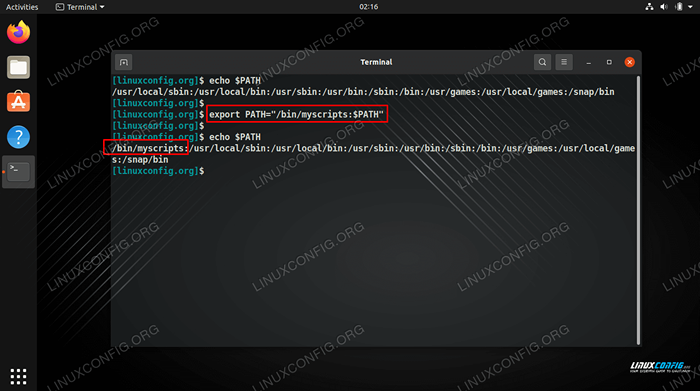
- 3970
- 876
- Mario Gollum
Cuando escribe un comando en un terminal de Linux, lo que realmente está sucediendo es que se está ejecutando un programa. Normalmente, para ejecutar un programa o script personalizado, necesitamos usar su ruta completa, como /ruta/a/script.mierda o solo ./guion.mierda Si ya estamos en su directorio de residencia. Alternativamente, podemos ejecutar muchos comandos sin especificar rutas, como tiempo de actividad o fecha, etc.
La razón por la que no necesitamos especificar rutas para algunos comandos es por el $ variable. Esta es una variable que se puede configurar para decirle a nuestro sistema Linux dónde buscar ciertos programas. De esa manera, al escribir fecha En la terminal, Linux verifica la variable de ruta $ para ver una lista de directorios para buscar el programa.
En esta guía, veremos cómo agregar un directorio a la variable de ruta $ en Linux. Esto le permitirá llamar a su programa o script desde cualquier lugar del sistema, sin necesidad de especificar la ruta hacia donde lo ha almacenado. Siga junto con nosotros mientras mostramos cómo ver los directorios en $ ruta y agregar un directorio, ya sea temporal o permanentemente a la variable.
En este tutorial aprenderás:
- Cómo ver los directorios configurados actualmente en la variable $ shell de ruta
- Cómo agregar temporalmente el directorio a $ ruta
- Cómo agregar permanentemente el directorio a $ ruta
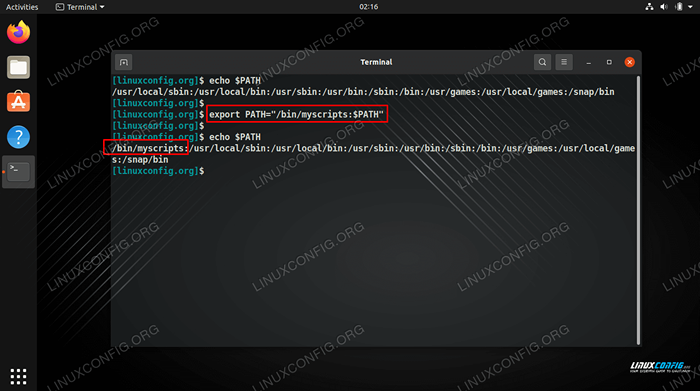 Agregar un directorio a $ ruta en Linux
Agregar un directorio a $ ruta en Linux | Categoría | Requisitos, convenciones o versión de software utilizada |
|---|---|
| Sistema | Cualquier distribución de Linux |
| Software | N / A |
| Otro | Acceso privilegiado a su sistema Linux como root o a través del sudo dominio. |
| Convenciones | # - requiere que los comandos de Linux dados se ejecuten con privilegios raíz directamente como un usuario raíz o mediante el uso de sudo dominiops - Requiere que los comandos de Linux dados se ejecuten como un usuario regular no privilegiado |
Ver directorios configurados actualmente en $ ruta
Ver todos los directorios que se configuran actualmente en la variable de ruta $ de su sistema es fácil. Solo usa el eco comando como este:
$ echo $ ruta
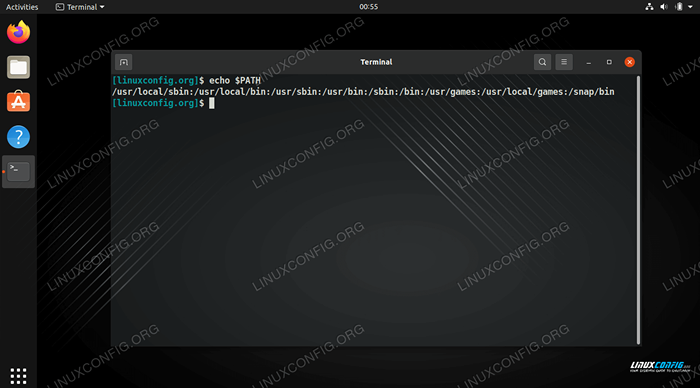 Ver los directorios configurados actualmente en nuestra variable de ruta $
Ver los directorios configurados actualmente en nuestra variable de ruta $ Como puede ver, hay algunos directorios diferentes ya almacenados en $. Esto es lo que nos permite ejecutar tantos comandos de forma predeterminada, sin especificar su ubicación completa en el terminal.
Para ver a qué directorio pertenece un comando, puede usar el cual dominio.
$ que fecha /bin /fecha
Agregue temporalmente un directorio a $ ruta
Para agregar un directorio a $ ruta para la sesión actual, use la siguiente sintaxis del comando. En este ejemplo, estamos agregando el /bin/myscripts directorio.
$ Export Path = "/bin/myscripts: $ ruta"
Puede verificar después que se ha agregado el directorio.
$ Echo $ Path /bin /myScripts […]
Ahora, los archivos que hemos almacenado en el /bin/myscripts El directorio se puede ejecutar en cualquier lugar, sin especificar su ruta completa. Esta configuración cambiará cuando finalice la sesión actual (reinicie la PC o cierre el terminal). Para hacerlo permanente, consulte la sección a continuación.
Agregue permanentemente un directorio a $ ruta
Para agregar un directorio a $ ruta de forma permanente, necesitaremos editar el .bashrc archivo del usuario que desea cambiar. Use Nano o su editor de texto favorito para abrir el archivo, almacenado en el directorio de inicio.
$ nano ~/.bashrc
Al final de este archivo, coloque su nuevo directorio que desee agregar permanentemente a $ ruta.
exportación ruta = "/bin/myscripts: $ ruta"
Guarde sus cambios y salga del archivo. Posteriormente, ejecute el siguiente comando para que los cambios entren en vigencia en su sesión actual. Alternativa, puede iniciar sesión o reiniciar el sistema.
$ fuente ~/.bashrc
Eso es todo al respecto. Puede consultar $ Path una vez más para verificar el cambio.
$ echo $ ruta
Pensamientos de cierre
En esta guía, aprendimos sobre la variable de ruta $ y cómo controla qué comandos se pueden ejecutar sin especificar su ruta completa. También vimos cómo agregar nuevos programas o scripts a $ Path, ya sea temporal o permanentemente.
Tutoriales de Linux relacionados:
- Cómo usar el comando de tiempo de actividad en Linux
- Cosas para instalar en Ubuntu 20.04
- Cosas que hacer después de instalar Ubuntu 20.04 fossa focal Linux
- ¿Con qué frecuencia tiene que reiniciar su servidor de Linux??
- Comandos de Linux: los 20 comandos más importantes que necesitas ..
- Descarga de Linux
- Comandos básicos de Linux
- Cosas que hacer después de instalar Ubuntu 22.04 Jellyfish de Jammy ..
- Una introducción a la automatización, herramientas y técnicas de Linux
- Cómo imprimir el árbol de directorio usando Linux
- « Guía para principiantes para el comando DPKG Linux
- Cómo enumerar los paquetes instalados con el comando APT en Linux »

